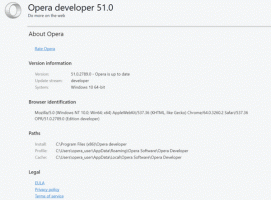Ενεργοποιήστε το Windows Defender Sandbox στα Windows 10
Το Windows Defender είναι η ενσωματωμένη λύση ασφαλείας στα Windows 10. Παρέχει βασική προστασία έναντι απειλών. Προηγούμενες εκδόσεις των Windows όπως τα Windows 8.1, Windows 8, Windows 7 και Vista το είχαν επίσης, αλλά ήταν λιγότερο αποτελεσματικό στο παρελθόν, καθώς σάρωνε μόνο λογισμικό υποκλοπής spyware και adware. Στα Windows 8 και στα Windows 10, το Defender βασίζεται στην εφαρμογή Microsoft Security Essentials, η οποία προσφέρει καλύτερη προστασία προσθέτοντας πλήρη προστασία έναντι όλων των ειδών κακόβουλου λογισμικού. Πρόσφατα, η Microsoft κατέστησε δυνατή την εκτέλεση του Windows Defender Antivirus σε sandbox.

Η δυνατότητα sandbox είναι διαθέσιμη στα Windows 10 έκδοση 1703 και νεότερη έκδοση, αλλά είναι απενεργοποιημένη από προεπιλογή. Η Microsoft περιγράφει τη δυνατότητα ως εξής:
Διαφήμιση
Η εκτέλεση του Windows Defender Antivirus σε sandbox διασφαλίζει ότι στην απίθανη περίπτωση συμβιβασμού, Οι κακόβουλες ενέργειες περιορίζονται στο απομονωμένο περιβάλλον, προστατεύοντας το υπόλοιπο σύστημα από κανω κακο. Αυτό αποτελεί μέρος της συνεχιζόμενης επένδυσης της Microsoft για να παραμείνει μπροστά από τους εισβολείς μέσω καινοτομιών ασφάλειας. Το Windows Defender Antivirus και η υπόλοιπη στοίβα ATP του Windows Defender πλέον ενσωματώνονται με άλλα στοιχεία ασφαλείας του Microsoft 365 για να σχηματιστούν
Προστασία από απειλές της Microsoft. Είναι πιο σημαντικό από ποτέ να βελτιωθεί η ασφάλεια σε όλους τους τομείς, επομένως αυτή η νέα βελτίωση στο Windows Defender Antivirus δεν θα μπορούσε να έρθει σε καλύτερη στιγμή....
Ο στόχος για τα εξαρτήματα με sandbox ήταν να διασφαλιστεί ότι περιλάμβαναν τη λειτουργικότητα υψηλότερου κινδύνου, όπως τη σάρωση μη αξιόπιστης εισόδου, την επέκταση κοντέινερ και ούτω καθεξής. Ταυτόχρονα, έπρεπε να ελαχιστοποιήσουμε τον αριθμό των αλληλεπιδράσεων μεταξύ των δύο στρωμάτων για να αποφύγουμε ένα σημαντικό κόστος απόδοσης.
Για να ενεργοποιήσετε το Windows Defender Sandbox στα Windows 10, κάντε το εξής.
- Ανοίξτε ένα ανυψωμένη γραμμή εντολών.
- Πληκτρολογήστε ή αντιγράψτε-επικολλήστε την ακόλουθη εντολή:
setx /M MP_FORCE_USE_SANDBOX 1
- Επανεκκινήστε τα Windows 10.
- Η λειτουργία sandbox είναι πλέον ενεργοποιημένη.
Σημείωση:
Η εντολή setx είναι ένα εργαλείο κονσόλας που μπορεί να χρησιμοποιηθεί για τη ρύθμιση ή την απενεργοποίηση του χρήστη και μεταβλητές περιβάλλοντος συστήματος. Στη γενική περίπτωση, η σύνταξη είναι η εξής:
setx variable_name variable_value - ορίστε μια μεταβλητή περιβάλλοντος για τον τρέχοντα χρήστη.
setx /M variable_name variable_value - ορίστε μια μεταβλητή περιβάλλοντος για όλους τους χρήστες (σε όλο το σύστημα).
Πληκτρολογήστε setx /? σε μια γραμμή εντολών για να δείτε περισσότερες λεπτομέρειες σχετικά με αυτό το εργαλείο.
Πώς να απενεργοποιήσετε το Windows Defender Antivirus Sandbox
- Ανοίξτε τον Πίνακα Ελέγχου.
- Μεταβείτε στην ακόλουθη μικροεφαρμογή:
Πίνακας Ελέγχου\Σύστημα και Ασφάλεια\Σύστημα

- Κάντε κλικ στο σύνδεσμο "Προηγμένες ρυθμίσεις συστήματος" στα αριστερά. Στο επόμενο παράθυρο διαλόγου, θα δείτε το Μεταβλητές Περιβάλλοντος... κουμπί στο κάτω μέρος της καρτέλας Για προχωρημένους.
 Κλίκαρέ το.
Κλίκαρέ το. - ο Μεταβλητές Περιβάλλοντος θα εμφανιστεί το παράθυρο στην οθόνη.

- Υπό μεταβλητές συστήματος, αφαιρέστε τη μεταβλητή που ονομάζεται MP_FORCE_USE_SANDBOX.
- Κάντε επανεκκίνηση του λειτουργικού συστήματος.
Αυτό είναι.